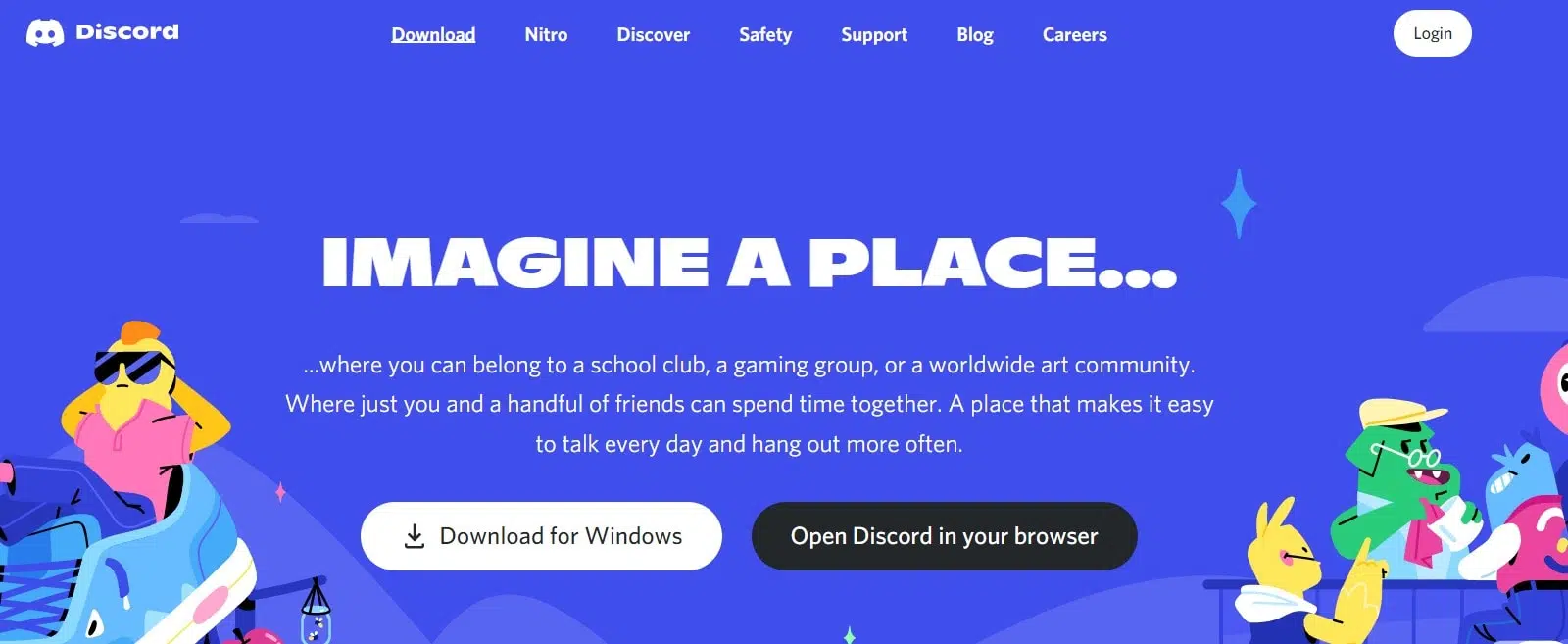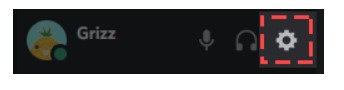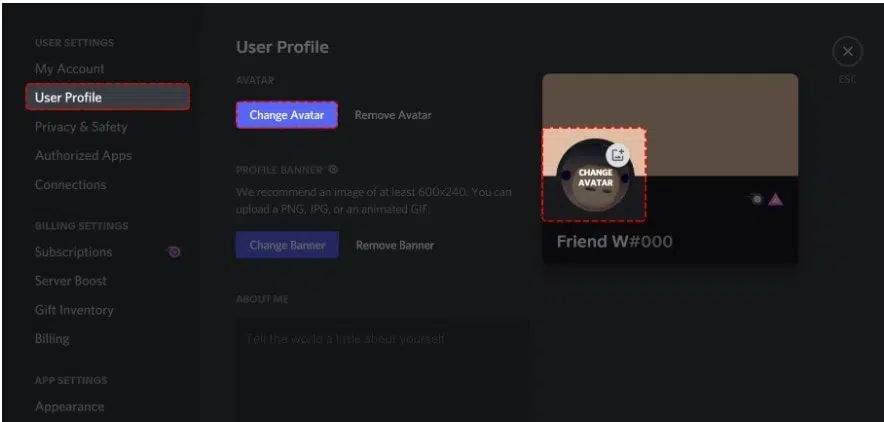Una guida per aggiungere un banner Discord al tuo profilo 2022
Pubblicato: 2022-11-22In questo articolo, discuteremo di una guida per aggiungere un banner Discord al tuo profilo 2022
Sai che gli utenti di Discord Nitro possono creare profili premium personalizzati? Il 25 giugno 2021, questa funzione è stata resa disponibile a tutti gli utenti Discord. Prima della data, la popolazione specificata poteva utilizzare Discord.
Sì! Ovviamente, i dipendenti Discord avranno accesso anticipato a questa nuova funzionalità; saranno i primi della lista. Inoltre, gli utenti fortunati riceveranno il vantaggio e coglieranno l'opportunità prima degli utenti normali. Sei qui per imparare a personalizzare il display su Discord?
Innanzitutto, devi ricordare che alcune delle nuove funzionalità di Discord sono esclusive per gli utenti Nitro. Puoi caricare e utilizzare un banner personalizzato se sei un utente Nitro classico.
Tuttavia, per quanto riguarda Nitro standard? Possono anche scegliere un banner animato, che è simile alle immagini animate del profilo su Discord. Sai che un banner del profilo Discord è identico a una foto di copertina di Facebook? Se usi Nitro, ricevi un appartamento più personalizzato.
Al momento, devi aggiungere un banner al tuo profilo. Perché sei presente. Destra? Questa funzionalità è identica a quella dell'impostazione di un banner su un server Discord. Inoltre? È possibile creare un avatar animato oltre a un tag personalizzato.
Tuttavia, cosa succede se non si dispone di un account Nitro? Mi dispiace! Questo vantaggio non è disponibile per te. Pertanto, alla conclusione di questo articolo, sarai in grado di impostare un banner del profilo Discord o addirittura modificarlo. Continua a leggere per conoscere la procedura.
Sommario
Come impostare un banner del profilo Discord
Avvia la versione desktop di Discord e vai alle tue preferenze utente per ottenere un banner del profilo. Fai clic su "Profilo utente" per accedere alle impostazioni del tuo profilo. All'interno delle impostazioni del tuo profilo, puoi modificare il tuo profilo. Se hai Discord Nitro, puoi visualizzare o aggiornare il banner del tuo profilo facendo clic su "Carica banner".
Seleziona un'immagine dal tuo computer da utilizzare come banner. Se non hai già Discord Nitro, dovrai acquistarlo prima di selezionare "Sblocca con Nitro" per creare un banner del profilo.
Passaggi per aggiungere il banner del profilo Discord
Per evitare eventuali errori commessi in precedenza, segui attentamente tutti i passaggi.
Passaggio 1: nelle impostazioni utente, fai clic su "profilo utente"
Il primo passaggio consiste nell'accedere alle impostazioni utente. Avvia Discord sul desktop per iniziare. Assicurati di aver scaricato Discord sul desktop, se non l'hai già fatto.
Fai clic sull'opzione "Download per Windows" per scaricare Discord per Windows. Dopo esserti iscritto a Discord, l'icona del tuo profilo apparirà nella barra laterale in basso a sinistra.
Ci saranno tre icone accanto all'icona del tuo profilo. Sono inclusi un microfono, cuffie e un'icona a forma di ingranaggio. Fai clic sull'icona a forma di ingranaggio per accedere alle impostazioni del tuo account. Dopo aver fatto clic sull'icona a forma di ingranaggio, verranno visualizzate le impostazioni.
La barra laterale a sinistra contiene diverse opzioni. Altre opzioni includono "Il mio account", "Profilo utente", "Privacy e sicurezza" e altre. Fare clic su Profilo utente per visualizzare le opzioni del profilo utente.
Passaggio 2: se non disponi di un account Nitro, fai clic su "Sblocca con Nitro"
Se hai un Discord Nitro, ti consigliamo di saltare questo passaggio.
Facendo clic su "Profilo utente" verranno visualizzate le opzioni del profilo utente. Puoi trovare la sezione "Banner del profilo" nelle impostazioni del tuo profilo utente. Nella sezione "Banner profilo" del tuo profilo Discord, puoi aggiungere un banner. Discord Nitro è necessario, tuttavia, per aggiungerlo. Se non hai Discord Nitro, fai semplicemente clic sul pulsante Nitro per sbloccarlo.
Dopo aver fatto clic su "Sblocca con Nitro", devi scegliere un abbonamento. Scegli il piano "Mensile" se intendi utilizzare Discord Nitro solo per un breve periodo. Se desideri unirti a Discord Nitro ogni anno, scegli l'opzione "Annuale". Successivamente, dovrai inserire i dati della tua carta di credito o i dati della carta di debito. Puoi anche effettuare pagamenti tramite PayPal. Dopo l'invio dei dati di pagamento, ti verrà richiesto di inserire il tuo indirizzo.

Dopo aver fornito le informazioni di pagamento e l'indirizzo, Nitro sarà abilitato. Ora puoi aggiungere un banner al tuo profilo Discord. Per sapere come eseguire questa operazione, procedi al passaggio finale.
Passaggio 3: scegli un banner da caricare facendo clic su "Carica banner"
Ora vedrai il pulsante "Cambia banner" invece del pulsante "Sblocca con Nitro". Per avviare Esplora file, fai prima clic su "Cambia banner". In Esplora file, individua e seleziona l'immagine che desideri utilizzare come banner. Un banner per un profilo Discord dovrebbe avere una dimensione di 600 x 240 pixel.
Una volta caricato, un'anteprima del tuo banner apparirà sul lato destro della pagina. È necessario salvare le modifiche dopo aver caricato un banner. Il banner del tuo profilo non verrà visualizzato se non lo fai. Nella parte inferiore della pagina sono presenti diversi pulsanti, tra cui "Ripristina" e "Salva modifiche".
Fare clic su "Salva modifiche" per salvare le modifiche. Dopo aver salvato le modifiche, verrà visualizzato il banner del tuo profilo. Quando altri utenti visualizzano il tuo profilo, vedranno anche il banner del tuo profilo.
Su un Mac, aggiungi o modifica il banner del tuo profilo in Discord
Discord è un'applicazione di chat vocale e di testo per i giocatori. Tuttavia, al di sotto delle sue numerose funzionalità ce n'è una che la distingue dalle altre app di messaggistica: è stata progettata dai giocatori per i giocatori. I computer Mac sono ideali per Discord grazie alle loro robuste schede grafiche e all'eccellente accelerazione hardware, che consentono loro di tenere il passo con il tuo gameplay.
Se vuoi distinguere il tuo account Discord, un banner del profilo è un buon punto di partenza. Segui questi passaggi per aggiungere o modificare un banner del profilo in Discord su un Mac:
- Avvia l'applicazione desktop Discord e inserisci le tue credenziali per accedere.
- Seleziona l'icona a forma di ingranaggio nell'angolo in basso a sinistra. Verrà avviata la pagina Impostazioni utente, in cui è possibile modificare il proprio profilo.
- Seleziona "Modifica profilo"
- Successivamente, seleziona il file che desideri utilizzare come banner facendo clic su "Cambia banner" e poi sfogliandolo.
- Dopo aver selezionato l'immagine desiderata, è possibile utilizzare i controlli sullo schermo per apportare ulteriori regolazioni. Ad esempio, puoi scegliere di utilizzare solo una parte dell'immagine e scartare il resto.
- In basso a destra, fai clic su "Applica" e quindi su "Salva modifiche".
Puoi caricare diversi tipi di banner del profilo Discord
Esistono numerosi tipi di banner che possono essere caricati. Esamina le opzioni seguenti e seleziona quella che funzionerà meglio per te:
a) Immagini normali
Il tuo banner può essere di qualsiasi formato di immagine statica, come PNG, JPEG o JPG. Tuttavia, deve rispettare le specifiche del banner del profilo di Discord. Le dimensioni consigliate sono 600 x 240 e la dimensione massima del file è 10 MB. Se carichi un'immagine quadrata, gli algoritmi di Discord la convertiranno automaticamente in una circolare. Prima di aggiungere il banner al tuo account, è quindi fondamentale modificarlo e selezionare la porzione che più ti interessa.
b) GIF animate:
Le GIF animate possono essere il modo ideale per attirare l'attenzione di altri utenti. Puoi usarli per generare un'icona dinamica e in continua evoluzione, espandendo il concetto di avatar ben oltre le immagini statiche. Puoi generare la tua GIF animata o scaricarne una da siti Web affidabili come Giphy o Imgur.
Domande frequenti su una guida per aggiungere un banner Discord al tuo profilo
L'avatar del tuo profilo è sostituito dal banner Discord?
La risposta è no. Gli avatar accompagnano i nomi utente sui profili Discord. Chat e messaggi diretti lo visualizzano come miniatura. In alternativa, il banner del tuo profilo funziona in modo simile alle foto di copertina di Facebook. È un'immagine che può essere visualizzata solo da coloro che visitano il tuo profilo. Esso. Il banner del tuo profilo può essere un'immagine del tuo personaggio preferito, un meme con testo o un semplice testo.
Come ringiovanire il tuo account Discord?
Un banner del profilo Discord è un ottimo modo per far sapere ai tuoi amici cosa sta succedendo nella tua vita. Mantiene gli altri utenti Discord aggiornati su ciò che stai giocando, leggendo o guardando. Puoi scegliere qualsiasi sfondo, disegno o altro elemento per rappresentarti. Potresti persino mostrare il tuo dipinto più recente. Cosa c'è di più, la parte migliore? Il banner non deve diventare obsoleto. Man mano che il tuo livello di creatività aumenta, puoi aggiornarlo più spesso. Infine, assicurati che il banner del tuo profilo sia qualcosa che sei orgoglioso di mostrare ai visitatori del tuo profilo perché lo vedranno ogni volta che iniziano una conversazione con te.
Link veloci:
- Cos'è BetterDiscord: BetterDiscord è sicuro da usare? Come usarlo?
- Come riprodurre musica su Discord con Rythm Bot e Groovy Bot
- Recensione di FameSwap: è una piattaforma legittima?
Conclusione: una guida per aggiungere un banner Discord al tuo profilo 2022
I banner del profilo Discord sono un metodo di aggiornamento chiamato "Profili personalizzati Premium". Questa funzione è stata resa disponibile agli utenti il 25 giugno 2021 ed è ora disponibile per tutti.
Devi seguire attentamente tutti i passaggi per ottenere l'accesso alla nuova funzione Discord. Se vuoi cambiare il banner del tuo profilo, devi avere un Discord Nitro. Non puoi impostare un banner del profilo se non possiedi un Discord Nitro; devi essere un utente Discord Nitro per farlo.
Hai provato ad aggiungere o modificare il banner del tuo profilo Discord? Quello che è successo? Si prega di condividere i propri pensieri nella sezione commenti qui sotto.